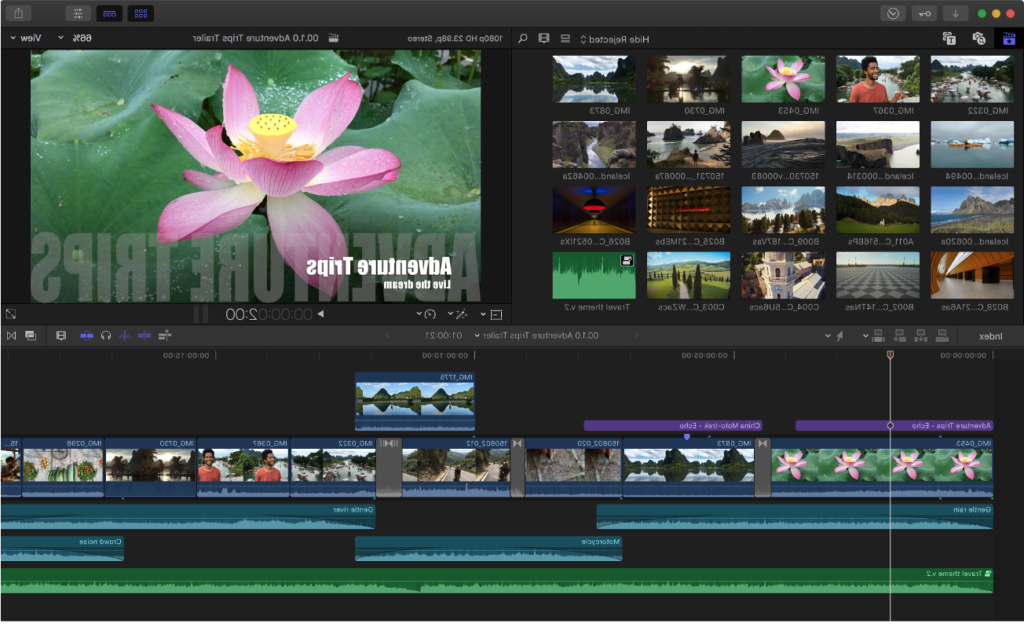✅ Téléchargez MyDrive Connect, connectez votre GPS, suivez les instructions pour installer les mises à jour, et profitez de cartes récentes et de nouvelles fonctionnalités.
Pour mettre à jour votre GPS TomTom, l’utilisation de TomTom MyDrive Connect est essentielle. Cet outil permet de gérer facilement les mises à jour de cartes, les logiciels et d’autres services sur votre appareil GPS. En connectant votre GPS à votre ordinateur via un câble USB et en lançant MyDrive Connect, vous pouvez rapidement vérifier les mises à jour disponibles et les installer en quelques étapes simples.
Nous allons détailler le processus d’utilisation de TomTom MyDrive Connect pour assurer que votre GPS reste à jour. Nous aborderons les étapes nécessaires pour télécharger et installer le logiciel sur votre ordinateur, comment connecter votre appareil, et enfin, comment procéder à la mise à jour de votre appareil GPS. Vous découvrirez également des astuces pour éviter les erreurs courantes lors de la mise à jour.
Étape 1 : Télécharger et installer TomTom MyDrive Connect
Avant de commencer, assurez-vous que TomTom MyDrive Connect est installé sur votre ordinateur. Voici comment le faire :
- Téléchargement : Visitez le site officiel de TomTom pour télécharger MyDrive Connect.
- Installation : Ouvrez le fichier téléchargé et suivez les instructions à l’écran pour installer le logiciel.
Étape 2 : Connecter votre GPS à l’ordinateur
Une fois MyDrive Connect installé, connectez votre appareil GPS à l’ordinateur :
- Utilisez un câble USB et branchez-le à votre GPS.
- Assurez-vous que votre GPS est allumé pour que MyDrive Connect puisse le détecter.
Étape 3 : Vérifiez et installez les mises à jour
Après avoir connecté votre GPS, MyDrive Connect devrait automatiquement détecter votre appareil et rechercher les mises à jour disponibles. Suivez ces étapes :
- Vérification des mises à jour : Une fois la détection terminée, une liste de mises à jour apparaîtra.
- Installation : Cochez les mises à jour que vous souhaitez installer et cliquez sur le bouton Installer.
Conseils pour une mise à jour réussie
Pour s’assurer que la mise à jour se déroule sans accroc, voici quelques conseils pratiques :
- Veillez à avoir une connexion Internet stable.
- Assurez-vous que votre GPS est suffisamment chargé ou restez connecté à une source d’alimentation pendant la mise à jour.
- Ne déconnectez pas le GPS pendant le processus de mise à jour pour éviter tout dommage.
Installation et configuration initiale de TomTom MyDrive Connect
Pour commencer à utiliser TomTom MyDrive Connect, il est essentiel de suivre une procédure d’installation et de configuration appropriée. Cela vous permettra de synchroniser votre appareil GPS avec votre ordinateur et d’accéder aux mises à jour les plus récentes.
Étape 1 : Téléchargement de MyDrive Connect
La première étape consiste à télécharger le logiciel TomTom MyDrive Connect. Voici comment procéder :
- Visitez le site officiel de TomTom.
- Cliquez sur la section Téléchargements.
- Choisissez MyDrive Connect et téléchargez le fichier d’installation correspondant à votre système d’exploitation.
Étape 2 : Installation du logiciel
Une fois le fichier téléchargé, suivez ces étapes pour l’installer :
- Double-cliquez sur le fichier d’installation.
- Suivez les instructions à l’écran pour installer le logiciel.
- Acceptez les conditions d’utilisation si demandé.
Étape 3 : Connexion de votre appareil GPS
Après l’installation, vous devez connecter votre GPS à votre ordinateur :
- Utilisez le câble USB fourni avec votre GPS.
- Branchez une extrémité au GPS et l’autre à un port USB de votre ordinateur.
Astuce : Vérifiez que le GPS est allumé et en mode de connexion.
Étape 4 : Configuration de MyDrive Connect
Une fois votre appareil connecté, MyDrive Connect devrait le détecter automatiquement. Si cela ne se produit pas, vous pouvez suivre ces étapes :
- Ouvrez MyDrive Connect.
- Attendez que le logiciel détecte votre appareil.
- Si nécessaire, cliquez sur Ajouter un appareil et suivez les instructions à l’écran.
Étape 5 : Mise à jour des préférences
Après avoir connecté votre GPS, il est utile de configurer vos préférences de mise à jour :
- Choisissez les types de contenu que vous souhaitez mettre à jour régulièrement (cartes, points d’intérêt, etc.).
- Activez les notifications pour être informé des mises à jour disponibles.
Après avoir finalisé ces étapes, vous êtes désormais prêt à utiliser TomTom MyDrive Connect pour gérer et mettre à jour votre GPS. Ce processus simple et efficace vous garantit que vous disposez toujours des dernières informations sur la navigation.
Résoudre les problèmes courants lors de la mise à jour GPS
Il est fréquent de rencontrer des problèmes lors de la mise à jour de votre GPS avec TomTom MyDrive Connect. Voici quelques difficultés courantes et leurs solutions.
1. Problème de connexion
Une connexion instable ou inexistante peut entraver le processus de mise à jour. Voici quelques conseils pour résoudre ce problème :
- Vérifiez votre connexion Internet : Assurez-vous que votre ordinateur est connecté à Internet. Une connexion filaire est souvent plus stable qu’une connexion Wi-Fi.
- Redémarrez vos appareils : Parfois, un simple redémarrage de votre GPS et de votre ordinateur peut résoudre le problème.
- Utilisez un autre port USB : Si votre GPS n’est pas reconnu, essayez de le brancher sur un autre port USB de votre ordinateur.
2. Espace de stockage insuffisant
Un manque d’espace de stockage sur votre GPS peut empêcher les mises à jour. Pour y remédier :
- Supprimez des fichiers inutiles : Vérifiez et supprimez les points d’intérêt ou les cartes que vous n’utilisez plus.
- Utilisez une carte SD : Si votre GPS le permet, envisagez d’ajouter une carte SD pour augmenter la capacité de stockage.
3. Erreurs de mise à jour
Si vous recevez des messages d’erreur pendant la mise à jour, voici ce que vous pouvez faire :
- Vérifiez les mises à jour logicielles : Assurez-vous que TomTom MyDrive Connect est à jour. Une version obsolète peut causer des problèmes.
- Essayez de réinstaller le logiciel : Si le problème persiste, désinstallez puis réinstallez MyDrive Connect.
Tableau des erreurs courantes et solutions
| Erreur | Solution |
|---|---|
| Connexion échouée | Vérifiez votre connexion Internet et redémarrez vos appareils. |
| Espace insuffisant | Supprimez des fichiers et utilisez une carte SD. |
| Erreur de mise à jour | Mettez à jour MyDrive Connect ou réinstallez-le. |
En suivant ces étapes, vous devriez être en mesure de résoudre la plupart des problèmes que vous pourriez rencontrer lors de la mise à jour de votre GPS avec TomTom MyDrive Connect. Restez patient et n’hésitez pas à consulter les forums de support de TomTom pour des conseils supplémentaires.
Questions fréquemment posées
Qu’est-ce que TomTom MyDrive Connect ?
TomTom MyDrive Connect est un logiciel permettant de gérer et de mettre à jour votre appareil GPS TomTom via un ordinateur. Il facilite le téléchargement de mises à jour de cartes, de logiciels et de contenus.
Comment installer TomTom MyDrive Connect ?
Pour installer TomTom MyDrive Connect, téléchargez le logiciel depuis le site officiel de TomTom, puis suivez les instructions à l’écran pour l’installer sur votre ordinateur.
Dois-je créer un compte pour utiliser MyDrive Connect ?
Oui, vous devez créer un compte TomTom pour utiliser MyDrive Connect. Cela vous permettra de sauvegarder vos données et d’accéder à vos mises à jour facilement.
Comment mettre à jour mon GPS avec MyDrive Connect ?
Connectez votre GPS à l’ordinateur, ouvrez MyDrive Connect, puis suivez les instructions pour télécharger et installer les mises à jour disponibles sur votre appareil.
Est-ce que MyDrive Connect est compatible avec tous les modèles GPS TomTom ?
MyDrive Connect est compatible avec la plupart des modèles GPS TomTom récents. Vérifiez sur le site de TomTom si votre appareil est pris en charge.
Données clés sur TomTom MyDrive Connect
| Fonctionnalité | Description |
|---|---|
| Gestion des mises à jour | Permet de télécharger les dernières cartes et mises à jour logicielles. |
| Sauvegarde de données | Sauvegarde vos itinéraires et préférences sur votre compte TomTom. |
| Compatibilité | Compatible avec les modèles GPS récents de TomTom. |
| Navigation simplifiée | Facilite la planification d’itinéraires et synchronisation avec votre GPS. |
N’hésitez pas à laisser vos commentaires ci-dessous et consultez d’autres articles sur notre site qui pourraient vous intéresser !